Publicité
 Au travail et à la maison, je constate souvent que j'ai besoin de vérifier l'état de mes PC, imprimantes, serveurs ou autres périphériques réseau. De nos jours, avec autant d'appareils utilisant les réseaux domestiques, c'est quelque chose que plus de propriétaires doivent faire.
Au travail et à la maison, je constate souvent que j'ai besoin de vérifier l'état de mes PC, imprimantes, serveurs ou autres périphériques réseau. De nos jours, avec autant d'appareils utilisant les réseaux domestiques, c'est quelque chose que plus de propriétaires doivent faire.
Il y a quelque temps, Karl a passé en revue différentes choses que vous pouvez faire pour diagnostiquer les problèmes de réseau Problèmes de réseau? 7 astuces de diagnostic et correctifs simplesLes problèmes de réseau doivent être diagnostiqués avant de pouvoir être résolus. Cet article couvre sept astuces simples pour réparer votre réseau. Lire la suite . Karl a répertorié toutes les commandes - comme ping, netstat et ipconfig, que vous pouvez utiliser pour dépanner vos périphériques réseau. Il n'y a pas longtemps, je vous ai également donné quelques scripts Windows que vous pourriez utiliser pour cingler divers appareils 3 choses impressionnantes que vous pouvez faire avec les scripts WindowsQue vous travailliez dans le domaine informatique, en tant que concepteur Web ou que vous soyez simplement un étudiant ou un employé de bureau ordinaire, Windows Scripting a quelque chose à vous offrir. Bien sûr, Applescript le fait aussi, ... Lire la suite sur un horaire régulier.
Cependant, que se passe-t-il si vous n'êtes pas vraiment habitué à la mise en réseau ou à toutes les commandes associées au ping ou à la vérification de la connectivité réseau? Si cela vous décrit, vous trouverez peut-être utile d'utiliser une application avec une interface graphique agréable qui fera tout le gros du travail pour vous. Une telle application est Gestionnaire de ping, un utilitaire gratuit fourni par les fabricants du produit commercial MyLanViewer.
Utilisation de Ping Manager pour surveiller votre réseau
Je suis toujours à la recherche de nouveaux outils puissants qui peuvent être utilisés pour surveiller la santé des appareils, des serveurs et des ordinateurs sur un réseau. J'ai besoin de ce type d'outils dans mon travail de jour, mais tout aussi important, j'aime les utiliser pour garder une trace des appareils sur mon réseau domestique. Il y a des ordinateurs portables, j'ai un simple serveur domestique, mes enfants ont chacun une Nintendo DS et ils utilisent un appareil de streaming pour regarder la télévision, il y a la Wii, les smartphones et plus encore.
Bien que je ne me soucie pas toujours de tout ce qui se trouve sur le réseau, il y a des choses que je dois savoir sont sains et en ligne, comme notre routeur téléphonique, mon serveur et les appareils qui exécutent la surveillance à domicile réseau. Vous pouvez avoir des appareils similaires dont vous voulez vous assurer qu'ils sont en bonne santé et en ligne, donc une fois que votre inventaire IP est prêt, allez-y et lancez Ping Manager.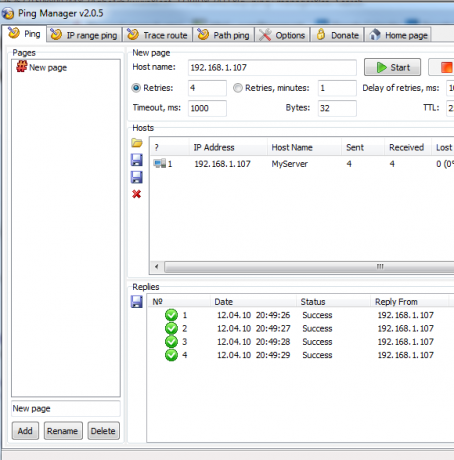
Si vous ne faites que le dépannage et que vous ne vous souciez pas vraiment de surveiller régulièrement les appareils, vous pouvez effectuer des pings uniques en tapant simplement l'adresse IP de l'appareil et en cliquant sur le bouton "Démarrer". Cela fera un ping standard et vous verrez les quatre résultats dans le volet inférieur.
Ce que j'aime dans le logiciel, c'est la possibilité de cingler rapidement une plage d'adresses IP en cliquant sur l'onglet IP Range Ping puis en tapant l'adresse IP à chaque extrémité de la plage que vous souhaitez vérifier. Par exemple, je sais que tout sur mon réseau domestique est configuré entre le sous-réseau 1.100 et 1.200, donc en scannant toute la gamme, je peux voir tout ce qui se trouve sur mon réseau (c'est un moyen rapide de faire un inventaire rapide de vos bien!)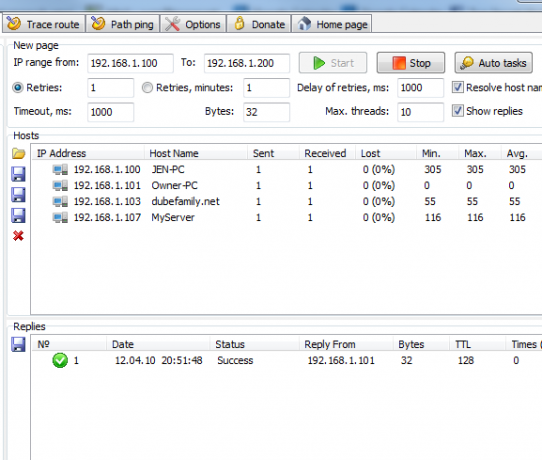
Les résultats sont également enregistrés dans des fichiers texte dans le sous-répertoire «Results» du répertoire où le programme est installé. Cela vous permet de passer en revue les résultats des pings passés, en particulier lorsque vous les planifiez pour avoir lieu tout au long de la journée - ce que je vais vous montrer ci-dessous.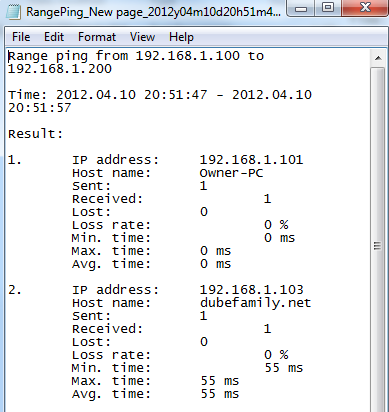
Bien sûr, l'hôte ne doit pas nécessairement être une adresse IP au sein de votre réseau, vous pouvez utilisez également ce logiciel pour surveiller des sites Web externes. Une autre fonctionnalité intéressante est la possibilité de tracer le chemin d'un ping, de sorte que vous pouvez réellement voir les sauts sur votre réseau pour passer d'une IP à une autre. Cela peut inclure le chemin à travers les commutateurs, les serveurs de passerelle, etc.
Ou, dans le cas des sites Web, vous pouvez voir tous les sauts IP que votre ordinateur traverse chaque fois que vous accédez à une URL particulière. Ces résultats sont parfois surprenants pour les personnes qui ne savent pas combien de systèmes votre trafic Internet traverse lorsque vous naviguez sur Internet.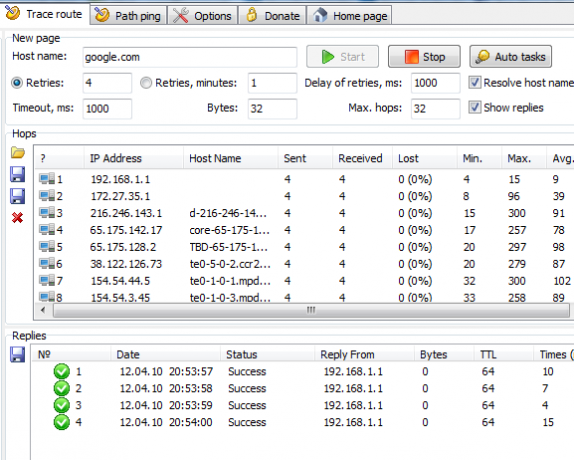
Vous pouvez configurer le programme pour vérifier automatiquement les adresses IP ou les URL à intervalles réguliers en cliquant sur le bouton «Tâches automatiques».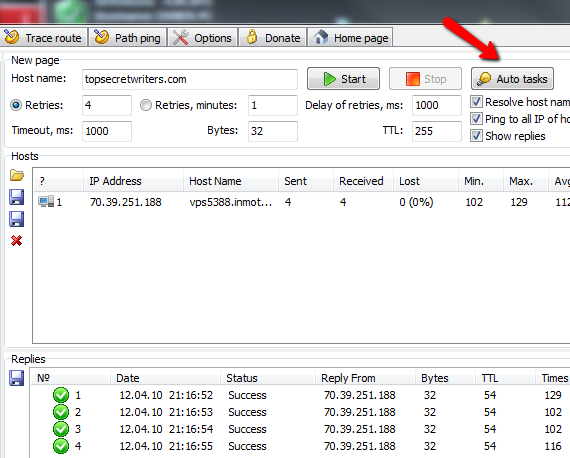
Cela ouvrira une fenêtre où vous pourrez dire au programme exactement à quelle fréquence vous voulez qu'il essaie de cingler. Par exemple, ci-dessous, je configure le logiciel pour envoyer une requête ping à TopSecretWriters (l'URL que j'ai entrée dans la fenêtre ci-dessus) toutes les 30 minutes.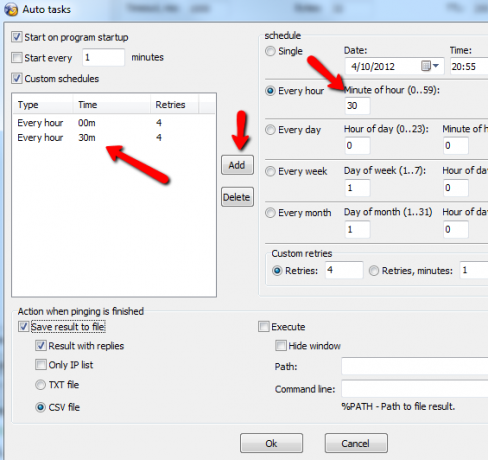
Comme vous pouvez le voir, vous pouvez le configurer pour exécuter une commande ping à une certaine heure chaque jour, ou le faire toutes les minutes, toutes les heures, toutes les semaines ou tous les mois. Vous pouvez également configurer le nombre de tentatives de ping et le nombre de minutes à attendre entre les tentatives. Vous pouvez enregistrer les résultats dans un fichier - j'aime l'option CSV car elle offre la flexibilité d'utiliser les données dans d'autres programmes ou scripts qui peuvent importer CSV.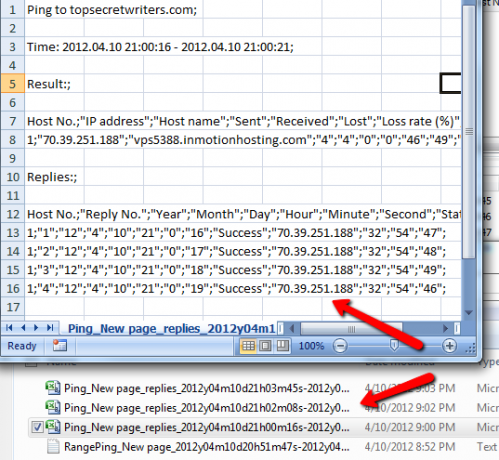
Configurez plusieurs adresses IP à surveiller en cliquant sur «Ajouter» sous la liste des pages sur l'écran principal. Vous pouvez taper un nouveau nom dans le champ au-dessus de ces boutons et cliquer sur «Renommer» pour donner à cette page un nom plus descriptif. Chaque page ou IP peut avoir ses propres paramètres, vous pouvez donc adapter les paramètres de fréquence et de ping à l’appareil que vous surveillez. Dans certains cas, vous ne souhaitez vérifier que toutes les semaines environ, tandis que pour les sites Web, vous pouvez vérifier l'état en ligne toutes les 15 à 30 minutes.
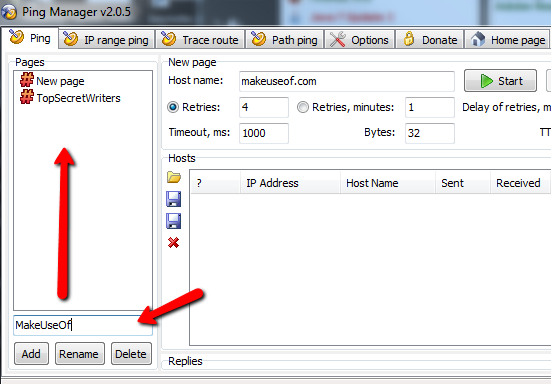
Une fois que tout est configuré, vous pouvez fermer la fenêtre de Ping Manager, mais elle continuera de fonctionner dans votre barre des tâches. Tant que votre PC est allumé (ou que vous pouvez le configurer sur un serveur), il continuera de surveiller toutes les adresses IP et URL que vous avez configurées, en utilisant les fréquences que vous avez configurées.
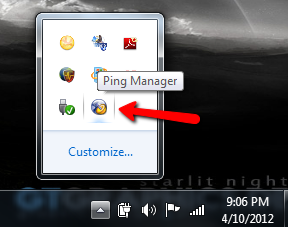
J'aime les utilitaires comme Ping Manager, car tout est automatisé, et je sais que tout ce que j'ai à faire est d'examiner les rapports de sortie pour détecter tout problème qui pourrait s'être produit. Il est utile lors du dépannage de périphériques réseau qui échouent souvent, car vous pourriez être en mesure de reconnaître un modèle à partir du moment où il tombe du réseau. La résolution des problèmes de réseau n'est pas toujours facile, mais au moins Ping Manager vous donne un outil de plus à utiliser dans votre arsenal de gestion LAN.
Essayez Ping Manager et dites-nous ce que vous en pensez. Aimez-vous avoir une interface graphique disponible plutôt que de taper des commandes pour vérifier les périphériques réseau? Partagez vos pensées et vos idées dans la section des commentaires ci-dessous.
Crédit d'image: Groupe de professionnels de l'informatique via Shutterstock
Ryan est titulaire d'un BSc en génie électrique. Il a travaillé 13 ans dans l'ingénierie d'automatisation, 5 ans dans l'informatique et est maintenant ingénieur d'applications. Ancien rédacteur en chef de MakeUseOf, il a pris la parole lors de conférences nationales sur la visualisation des données et a été présenté à la télévision et à la radio nationales.